แล้วเขียนความคิดเห็นของคุณ
4uKey - ตัวปลดล็อค iPhone/iPad ง่าย ๆ ในคลิกเดียว
ปลดล็อครหัสหน้าจอ/Apple ID/MDM/รหัสเวลาหน้าจอได้ทันที
ตัวปลดล็อค iPhone/iPad ง่าย ๆ
ปลดล็อครหัส iPhone ได้ทันที
"ฉันจะปิดการจํากัดที่ป้องกันไม่ให้ฉันเปิด Apple News บน iPhone ได้อย่างไร?"
ฟีเจอร์ Restrictions บน iPhone ช่วยให้คุณสามารถ จำกัด ปพลิเคชันที่คุณสามารถใช้ได้เช่นเดียวกับระยะเวลาของการใช้งาน หากคุณไม่สามารถเข้าถึงบางโปรแกรมบนอุปกรณ์ของคุณเนื่องจากข้อจำกัด, คุณสามารถปิดใช้งานคุณลักษณะ, ซึ่งจะลบข้อจำกัด ทั้งหมดบนอุปกรณ์ของคุณ คำแนะนำต่อไปนี้เกี่ยวกับ วิธีปิดการจํากัดบน iPhone
ในการจำกัดแอพใช้เวลาน้อยกว่าหนึ่งนาที และถ้าคุณรู้รหัสผ่านสำหรับคุณสมบัติการจำกัด การถอดข้อจำกัดก็ค่อนข้างง่ายเช่นกัน ฟีเจอร์การจำกัดได้รับการอัปเดตและย้ายไปยังเวลาหน้าจอใน iOS 12 ดังนั้นขั้นตอนการปิดใช้งานการจำกัดจึงแตกต่างกันไป ทำตามคำแนะนำด้านล่าง
หาก iPhone ของคุณทำงานตั้งแต่ iOS 12 ถึง iOS 17 ส่วนนี้มีขั้นตอนสำหรับคุณเกี่ยวกับวิธีปิดการจำกัดบน iPhone โปรดทราบว่าคุณจะใช้คุณสมบัติเวลาหน้าจอในส่วนนี้
ป้อนรหัสผ่านของคุณในหน้าจอต่อไปนี้และปิด Content & Privacy Restrictions
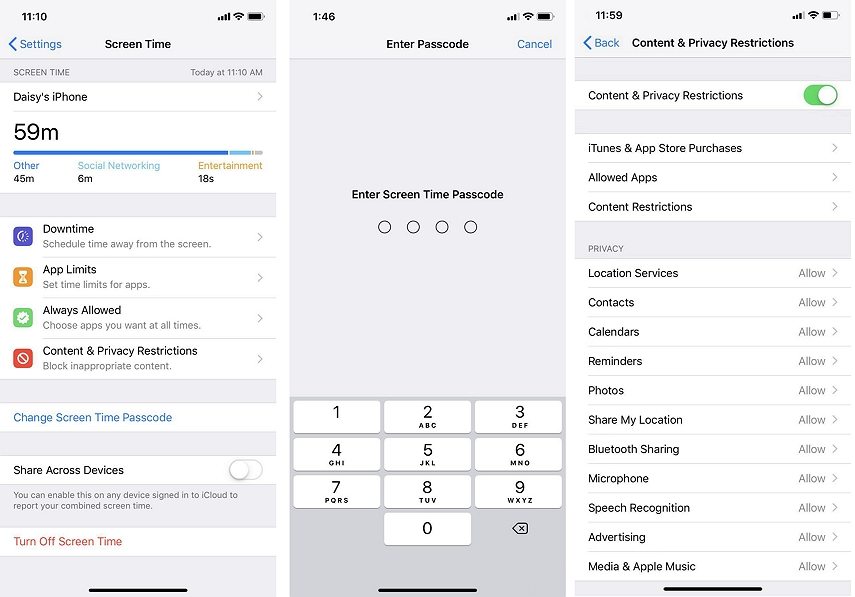
หาก iPhone ของคุณใช้ iOS 11 หรือ iOS เวอร์ชันก่อนหน้า ส่วนนี้มีขั้นตอนเกี่ยวกับวิธีปิดใช้งานโหมดจำกัดบน iPhone สำหรับ iOS เวอร์ชันของคุณ ตรวจสอบให้แน่ใจว่าคุณปฏิบัติตามแต่ละขั้นตอนอย่างระมัดระวัง และคุณจะปิดใช้งานคุณสมบัติบนอุปกรณ์ของคุณ
เมื่อเมนูข้อจำกัดเปิดขึ้น ให้ป้อนรหัสผ่านของคุณเพื่อปิดใช้งานคุณสมบัติบน iPhone ของคุณ
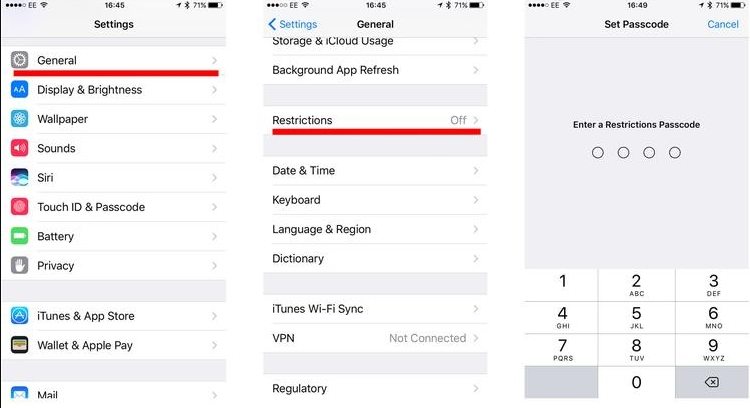
เมื่อเสร็จแล้ว ข้อจำกัดควรถูกปิดใช้งาน และคุณจะสามารถเข้าถึงแอพทั้งหมดบน iPhone ของคุณได้
เราทราบดีว่าคุณสมบัติเวลาหน้าจอเปิดใช้งานการจำกัด ขณะตั้งรหัสผ่านเวลาหน้าจอ คุณมีตัวเลือกให้ป้อน Apple ID และรหัสผ่านเพื่อกู้คืนในกรณีที่คุณ ลืมรหัสผ่าน หากคุณตั้งค่าด้วย จะเป็นการง่ายที่จะปิดใช้งานการจำกัดเมื่อคุณไม่มีรหัสเวลาหน้าจอ
จากนั้นป้อน Apple ID และรหัสผ่านเพื่อรีเซ็ต

ดังที่คุณสังเกตเห็น วิธีการที่อธิบายไว้ด้านบนขอให้คุณป้อนรหัสผ่านหรือรหัสผ่าน Apple ID ของคุณก่อนที่คุณจะสามารถปิดคุณสมบัตินี้ได้ จะทำอย่างไรถ้าคุณไม่มีรหัสผ่านหรือตั้งค่า Apple ID การกู้คืน จะปิดข้อ จำกัด ใน iPhone ได้อย่างไร? คำตอบคือซอฟต์แวร์ของบุคคลที่สาม Tenorshare 4uKey ซึ่งทำให้สามารถกำจัดรหัสผ่านเวลาหน้าจอหากลืม
ดาวน์โหลดและเปิดใช้งานซอฟต์แวร์บนคอมพิวเตอร์ของคุณ บนอินเทอร์เฟซหลัก คลิกที่ตัวเลือกที่ระบุว่า "ลบรหัสผ่านเวลาหน้าจอ" เพื่อเริ่มต้น

เสียบ iPhone ของคุณเข้ากับคอมพิวเตอร์แล้วแตะ "Trust" เมื่อ iPhone แจ้ง หากเปิดใช้งาน Find My iPhone บน iPhone ของคุณ ให้ปิดในตอนแรก
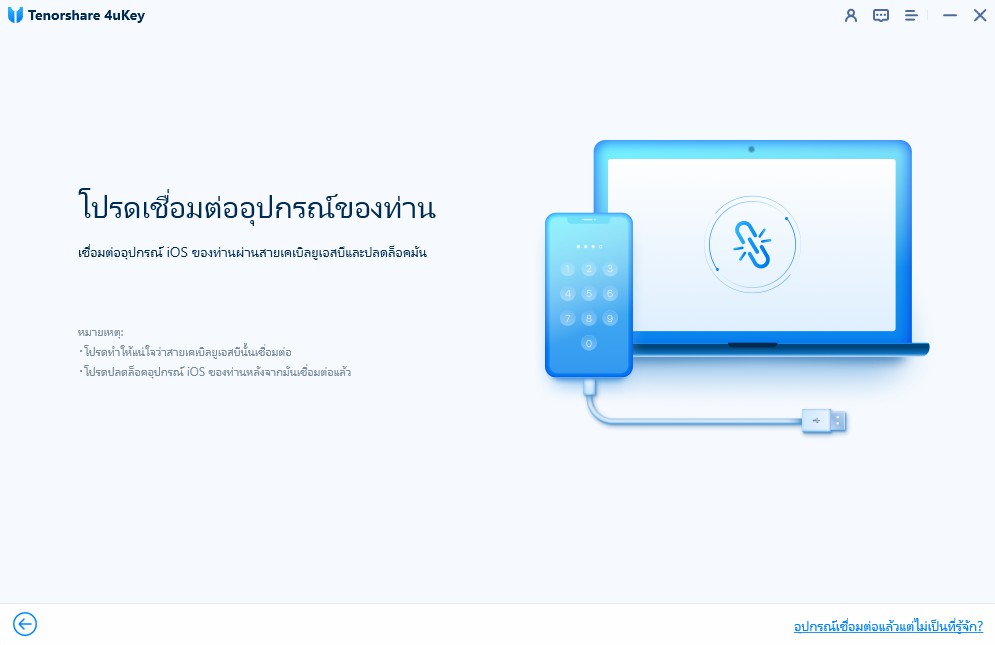
คลิกที่ "เริ่มลบ" เพื่อเริ่มกระบวนการลบรหัสผ่าน
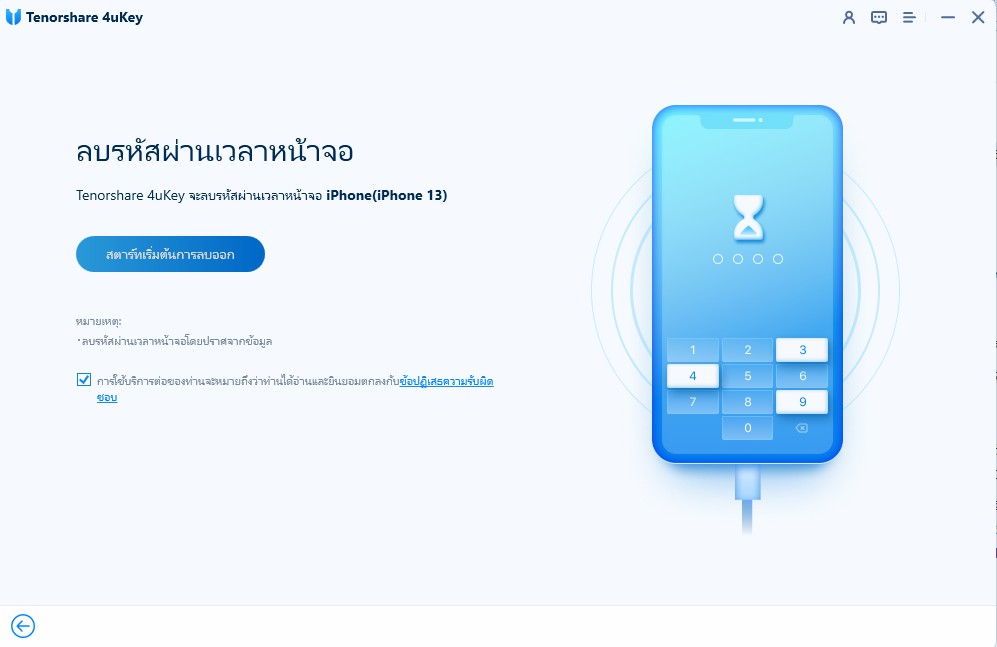
รอในขณะที่ซอฟต์แวร์ลบรหัสผ่านออกจาก iPhone ของคุณ ไม่ควรใช้เวลานานเกินไป หลังจากนั้น ให้ทำตามคำแนะนำบนหน้าจอเพื่อตั้งค่าอุปกรณ์ของคุณ
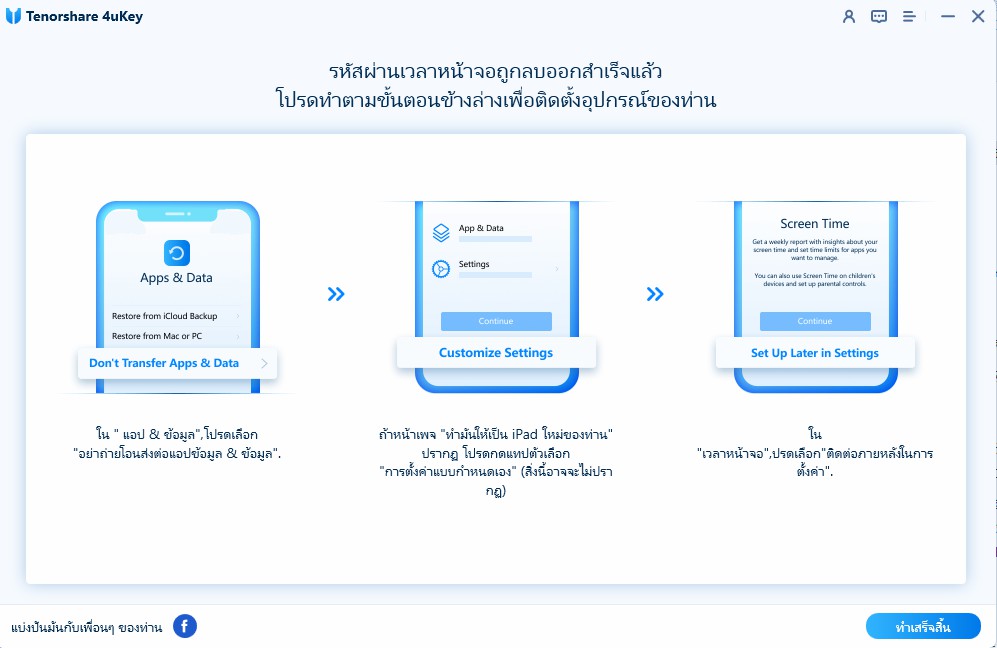
หลังจากลบรหัสผ่านแล้ว แน่นอน คุณสามารถตั้งข้อจำกัดบน iPhone ได้ทุกเมื่อที่ต้องการ
หากคุณหรือบุคคลอื่นเปิดใช้งานโหมดการจำกัดบน iPhone ของคุณ และพบว่าไม่มีประโยชน์ คำแนะนำด้านบนจะแสดงวิธีปิดการจำกัดบน iPhone และเราหวังว่า Tenorshare 4uKey จะช่วยคุณได้ โดยเฉพาะอย่างยิ่งหากคุณไม่มีความคิดเกี่ยวกับรหัสผ่านข้อจำกัด
เพิ่มเพื่อน LINE กับ Tenorshare
รับข่าวสาร อัปเดตโปรโมชั่น และสิทธิพิเศษก่อนใคร!

แล้วเขียนความคิดเห็นของคุณ
Leave a Comment
Create your review for Tenorshare articles
โดย Nakhon Pichaiwong
2025-12-09 / Screen Time
ให้คะแนนเลย!